Gdy chcesz udostępnić innym prezentację, grać w gry lub oglądać filmy na iPadzie, możesz po prostu wykonaj kopię lustrzaną ekranu iPada na komputerze Mac. Jakie są najlepsze metody używania komputera Mac jako drugiego wyświetlacza? Oczywiście do przesyłania zawartości można po prostu użyć kabla USB, ale po podłączeniu urządzeń trudno jest jednocześnie grać w gry. Wi-Fi to kolejna często używana metoda dublowania ekranu iPada na Maca, ale musisz upewnić się, że jest stabilne środowisko Wi-Fi. Jaka powinna być najlepsza alternatywa? Dowiedz się więcej szczegółów z artykułu.
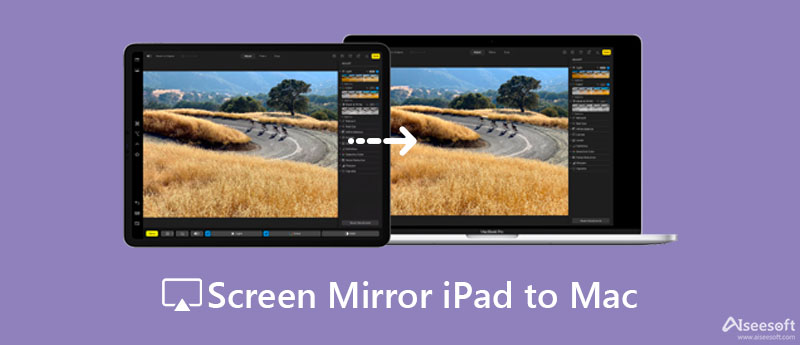
QuickTime Player to coś więcej niż odtwarzacz wideo, to także wbudowane narzędzie na Macu, które umożliwia: lustrzany iPhone i ekrany iPada do komputerów Mac. Pozwala cieszyć się filmami, dźwiękiem i obrazami na większym ekranie po podłączeniu iPada do komputera Mac za pomocą kabla USB. Co więcej, możesz łatwo nagrywać filmy i filmy z gry.

Sidecar jest także wbudowaną funkcją w macOS i iPadOS, która umożliwia tworzenie kopii lustrzanej ekranu iPada na MacBooku lub odwrotnie. Po prostu zaloguj się do tego samego Apple ID na dwóch urządzeniach. Z Sidecar można korzystać przez połączenie przewodowe lub bezprzewodowo przez Bluetooth, co umożliwia przesyłanie danych przez lokalną sieć Wi-Fi. Wystarczy wykonać poniższe szczegółowe kroki.
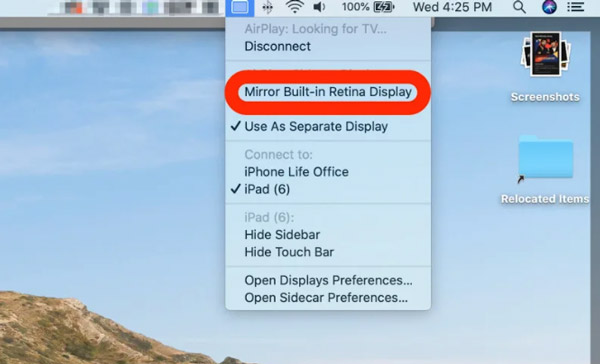
Pozwala zobaczyć to narzędzie do tworzenia kopii lustrzanych ekranu, które umożliwia bezprzewodowe łączenie, przesyłanie i tworzenie kopii lustrzanych iPada na komputerze Mac. Działa dobrze na różnych urządzeniach, zarówno na urządzeniach Mac, jak i iOS. Kiedy chcesz oglądać filmy w oryginalnej jakości, może osiągnąć rozdzielczość do 1080P. Poza tym jego interfejs jest płynny, więc nie musisz spędzać dużo czasu na zastanawianiu się, jak go używać.
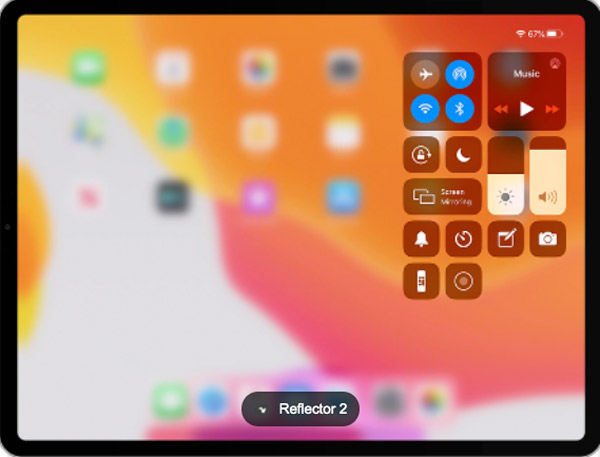
Lustro telefonu Aiseesoft to wszechstronne rozwiązanie do tworzenia kopii lustrzanej ekranu iPada na komputerze. Możesz przesyłać ekrany iPada na komputer bez utraty jakości. Po prostu upewnij się, że Twoje urządzenie i komputer są podłączone do tej samej sieci WLAN i otwórz Screen Mirroring, aby się połączyć. Co więcej, możesz łatwo przesyłać pliki między urządzeniami.

161,522 Pliki do Pobrania
100% bezpieczeństwa. Bez reklam.
Czy Apple TV obsługuje dublowanie ekranu?
Apple obsługuje dublowanie ekranu między iPadem a Apple TV, ale nie ma wbudowanego narzędzia do bezpośredniego wyświetlania ekranu iPada na komputerze Mac. Możesz skorzystać z aplikacji innej firmy, takiej jak AirPlay Receiver-Reflector, która może włączyć Airplay na iPhone'a. Upewnij się, że są połączone z Wi-Fi.
Jak włączyć dublowanie ekranu na komputerze Mac?
Powinieneś najpierw włączyć Wi-Fi. Następnie otwórz preferencje systemowe, aby znaleźć ikonę Wyświetlacz. Kliknij, aby włączyć AirPlay za pomocą dwóch niebieskich strzałek u dołu ekranu. Następnie zaznacz Pokaż opcje dublowania na pasku menu, gdy są dostępne.
Dlaczego nie mogę wykonać kopii lustrzanej iPada na komputerze Mac?
Jeśli używasz AirPlay do tworzenia kopii lustrzanej ekranu, może to być spowodowane tym, że urządzenia nie są kompatybilne, więc nie możesz używać urządzeń zgodnych z AirPlay lub nie używasz tej samej sieci bezprzewodowej podczas próby wykonania kopii lustrzanej ekranu. Jeśli używasz innych narzędzi, możesz spróbować sprawdzić, czy urządzenia spełniają wymagania narzędzia lub czy połączenie jest prawidłowe. Jeśli to nie pomoże, zwróć się o pomoc do pracowników technicznych tego narzędzia.
Wnioski
Dublowanie ekranu jest bardzo popularne, ponieważ zwiększa wydajność pracy i zapewnia lepsze wrażenia. Najlepszą metodą, którą polecamy, jest Aiseesoft Phone Mirror, które spełnia wszystkie Twoje wymagania dotyczące lustrzanego ekranu. Jeśli chcesz wykonaj kopię lustrzaną ekranu iPada na komputerze Mac bezprzewodowo możesz użyć LetsView lub Sidecar, oba działają bardzo dobrze. QuickTime Player to kolejne wbudowane narzędzie dla użytkowników Apple do dublowania ekranu, które wymaga włączenia Bluetooth do połączenia. Wystarczy wybrać żądane rozwiązanie zgodnie ze swoimi potrzebami.

Phone Mirror może pomóc w przesyłaniu ekranu telefonu na komputer, aby uzyskać lepszy widok. Możesz także nagrywać ekran swojego iPhone'a/Androida lub robić zdjęcia, jak chcesz podczas tworzenia kopii lustrzanej.
100% bezpieczeństwa. Bez reklam.